
Բովանդակություն:
- Հեղինակ John Day [email protected].
- Public 2024-01-30 09:49.
- Վերջին փոփոխված 2025-01-23 14:48.
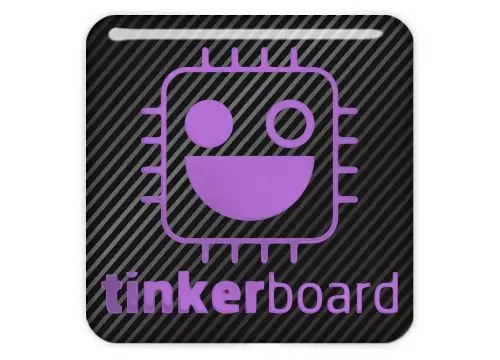
Այս ուսանելիում ես պատրաստվում եմ օգտագործել python3.5 և django 1.11.5
Քայլ 1: Պահանջներ
Պահանջվող բաղադրիչներ.
- Tinker տախտակ tinker os 2.0.1 և vnc- ով
- TightVNC-viewer ծրագրակազմ կամ միացրեք աշխատասեղանը, մկնիկը և ստեղնաշարը փայլատախտակին
- ակտիվ ինտերնետ կապ
- get_pip ֆայլ
Քայլ 2: Ընթացակարգ
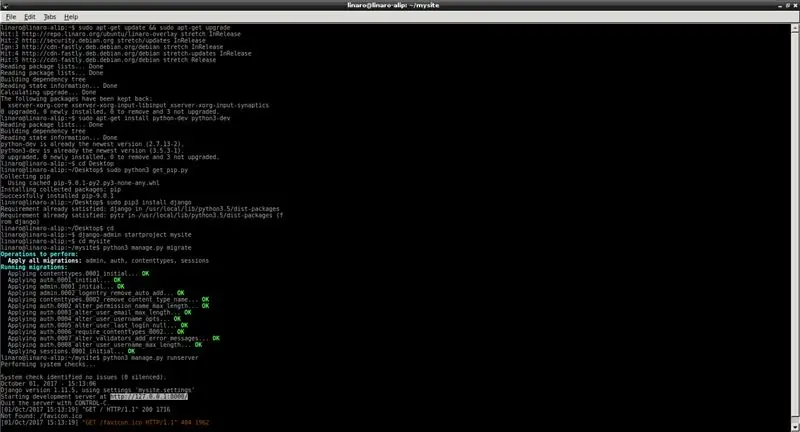
Համոզվեք, որ փայլաթիթեղը միացված է ինտերնետին:
Ներբեռնեք get_pip.py ֆայլը
Բացեք վահանակը և մուտքագրեք հետևյալ ծածկագիրը: Եթե դուք օգտագործում եք tightvncviewer, ապա պարզեք tinker տախտակի IP- ն, մուտք գործեք տախտակ և բացեք մխիթարիչը
"sudo apt-get install update && sudo apt-get install upgrade"
«sudo apt-get տեղադրել python-dev python3-dev»
նավարկեք դեպի get_pip.py
իմ դեպքում այն գտնվում է աշխատասեղանի վրա
«cd աշխատասեղան»
կատարել այս ֆայլը հետևյալ հրամանով
"sudo python3 get_pip.py"
սա կտեղադրի պղինձ փայլաթիթեղի վրա
այժմ Django- ն տեղադրելու համար կարող եք օգտագործել pip- ը, պարզապես մուտքագրեք հետևյալ հրամանը
«sudo pip3 տեղադրել django»
անցեք ձեր տան գրացուցակին
«cd»
մուտքագրեք հետևյալ հրամանը ՝ ձեր առաջին django կայքը ստեղծելու համար
"django-admin startproject mysite"
mysite- ի փոխարեն կարող եք տալ ցանկացած անուն:
անցեք այդ գրացուցակին
«cd mysite»
կիրառել միգրացիաները
"python3 management.py գաղթել"
գործարկել կայքը
"python3 management.py runserver"
այցելել
եթե ոչ մի սխալ չեք ստանում, ապա այն հիանալի է աշխատում:
Դա այն է, ինչ դուք արել եք
Քայլ 3: Կատարված է
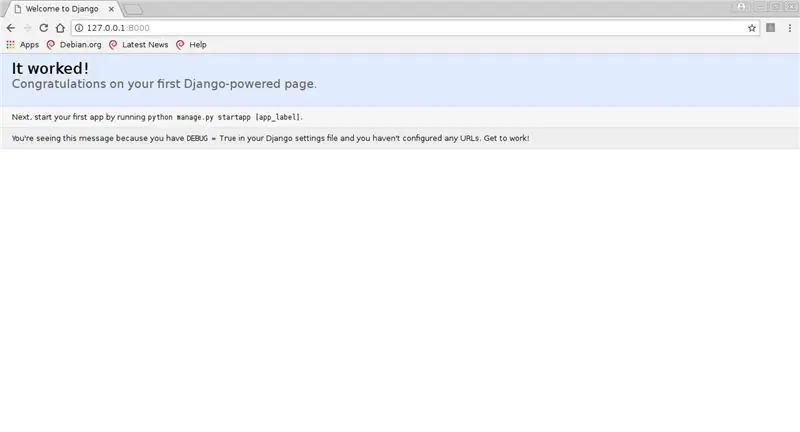
Շնորհակալություն
ցանկացած հարցման համար ուղարկեք ինձ [email protected] էլ
հետևեք ինձ ֆեյսբուքում
Խորհուրդ ենք տալիս:
Տեղադրեք Raspberry Pi 4 նոութբուքի/համակարգչի միջոցով Ethernet մալուխի միջոցով (ոչ մոնիտոր, ոչ Wi-Fi). 8 քայլ

Ստեղծեք Raspberry Pi 4 նոութբուքի/համակարգչի միջոցով Ethernet մալուխի միջոցով (Առանց մոնիտորի, առանց Wi-Fi- ի). Այս դեպքում մենք աշխատելու ենք Raspberry Pi 4 Model-B- ի հետ ՝ 1 ԳԲ օպերատիվ հիշողությամբ: Raspberry-Pi- ը մեկ տախտակ ունեցող համակարգիչ է, որն օգտագործվում է կրթական նպատակների և DIY նախագծերի համար մատչելի գնով, պահանջում է 5V 3A էլեկտրամատակարարում: Գործող համակարգերի նման
Installation De La Carte TagTagTag Pour Nabaztag: tag / Տեղադրեք TagTagTag տախտակը ձեր Nabaztag: պիտակ ՝ 23 քայլ

Installation De La Carte TagTagTag Pour Nabaztag: tag / Instaling the TagTagTag Board on your Nabaztag: tag: (see below for English version) La carte TagTagTag a été crééee in 2018 lors de Maker Faire Paris pour faire renaitre les Nabaztag et les Nabaztag: . Elle a fait l'objet ensuite d'un financement participatif sur Ulule en juin 2019, si vous souhaitez
Տեղադրեք ROS Kinetic, TurtleBot3, Raspicam Raspberry Pi- ի վրա 4b: 5 քայլ

Տեղադրեք ROS Kinetic, TurtleBot3, Raspicam Raspberry Pi- ի վրա 4b: TurtleBot3 Burger- ը գալիս է Raspberry Pi 3 B/B+ - ով և չի աջակցում նոր (9/2019 -ի դրությամբ) Raspberry Pi 4b- ին: Հետևեք ստորև նշված քայլերին, որպեսզի TurtleBot3- ը աշխատի Raspberry Pi 4b- ի վրա, ներառյալ Raspberry Pi 4b Raspbian- ի աղբյուրներից ROS Kinetic- ի ստեղծումը
Տեղադրեք Linux- ը `8 քայլ

Linux- ի տեղադրում. Ուշադրություն դարձրեք Linux Bodhi 5 -ի օպերացիոն համակարգի տեղադրման համար
Տեղադրեք Ubuntu 18.04.4 LTS- ը ձեր Raspberry Pi տախտակի վրա. 8 քայլ

Տեղադրեք Ubuntu 18.04.4 LTS- ը ձեր Raspberry Pi տախտակի վրա. Ubuntu թիմը թողարկեց Ubuntu 18.04.4 Երկարաժամկետ աջակցության օպերացիոն համակարգը Raspberry Pi 2/3/4 ARM մեկ տախտակի համակարգիչների համար: Համառոտ ակնարկ Ինչպես գիտենք, Raspbian- ը հիմնված է Debian- ի վրա distro, որը Raspber- ի պաշտոնական օպերացիոն համակարգն է
